- Pengarang Abigail Brown [email protected].
- Public 2023-12-17 06:56.
- Diubah suai terakhir 2025-01-24 12:19.
Memasukkan kad SIM ke dalam telefon pintar anda adalah mudah, tetapi ia boleh kelihatan sedikit mengelirukan jika anda tidak pernah melakukannya sebelum ini. Untuk memulakan anda, berikut ialah penjelasan tentang pelbagai jenis kad SIM, bersama-sama dengan arahan langkah demi langkah tentang cara memasukkan kad SIM dengan betul dalam Android atau iPhone.
Jenis Kad SIM Berbeza
Terdapat tiga saiz utama kad SIM yang digunakan hari ini: SIM Nano, SIM Mikro dan SIM Standard (untuk telefon lama). Satu-satunya perbezaan ialah saiz sempadan di sekeliling cip, yang membolehkan SIM dimuatkan ke dalam model telefon yang berbeza.
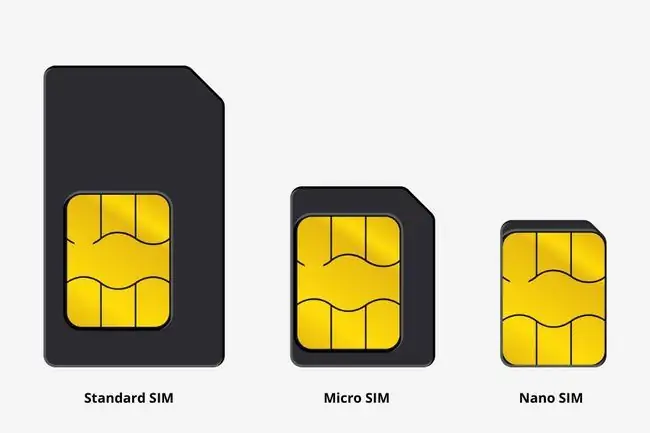
Saiz kad SIM yang akan anda gunakan bergantung pada jenama dan model telefon pintar anda. Sebilangan besar telefon pintar moden menggunakan SIM Nano atau Mikro, dengan beberapa telefon lama menggunakan SIM Standard.
- SIM Nano: iPhone 5/5C/5S dan ke atas, Google Pixel/Nexus dan Galaxy S7/Note8 dan lebih baharu.
- SIM Mikro: iPhone 4/4S, telefon Nokia, LG, Huawei dan Motorola yang lebih lama serta siri Samsung Galaxy J.
- SIM Standard: Kebanyakannya ditemui dalam telefon lama seperti iPhone 3GS atau Samsung Galaxy Ace.
Untuk maklumat lanjut tentang model telefon dan kad SIM, lihat senarai ini daripada whistleOut.
Memilih Saiz Kad SIM yang Betul
Jika anda memesan perkhidmatan mudah alih baharu, kad SIM anda akan disertakan pada kad plastik yang lebih besar. Hanya keluarkan cip saiz yang betul daripada kad (tetapi jangan keluarkannya sehingga anda pasti saiz yang anda perlukan).

Cara Memasukkan Kad SIM ke dalam iPhone atau Telefon Android yang Lebih Baharu
iPhone dan telefon Android yang lebih baharu menggunakan dulang kecil tempat anda boleh mengeluarkan dan memasukkan kad SIM anda. Pada iPhone, dulang ini boleh didapati di sebelah kanan telefon anda. Pada Android, ia boleh didapati sama ada di sisi atau atas peranti.
- Matikan telefon pintar anda.
-
Memegang bahagian hadapan telefon menghadap anda, cari dulang kad SIM pada telefon pintar anda. Dulang kad SIM mempunyai lubang kecil di dalamnya yang digunakan untuk mengeluarkan dulang.

Image -
Seterusnya, keluarkan dulang dengan memasukkan alat penyingkiran SIM ke dalam lubang dulang kad SIM. Jika anda tidak mempunyai alat penyingkiran SIM, anda boleh menggunakan klip kertas atau pin tekan.

Image dulang kad SIM adalah halus dan mudah pecah. Dulang mesti mudah keluar, jadi jangan paksa. Jika anda menghadapi masalah mengeluarkan dulang atau ia tersekat, hubungi pengeluar telefon untuk mendapatkan sokongan.
-
Sekarang, tarik dulang kad SIM keluar dari iPhone. Buat nota tentang cara dulang kad SIM dimuatkan ke dalam slot dengan menyemak arah lubang. Ini akan membantu kemudian apabila anda memasukkan semula dulang SIM,

Image -
Langkah ini penting. Tetapkan kad SIM anda ke dalam dulang dengan sama ada logo atau saiz cip emas meningkat. Ambil perhatian bahawa dulang kad SIM mempunyai takuk kecil di salah satu sudut dan kad itu hanya muat sehala.
Pada telefon pintar yang lebih baharu, dulang mungkin mempunyai lebih daripada satu slot (lihat imej di bawah). Slot yang lebih kecil adalah untuk SIM Nano, dan slot yang lebih besar adalah untuk kad Micro SD (untuk mengembangkan storan data). Sesetengah dulang mungkin mempunyai dua slot SIM Nano untuk dua nombor telefon. Jika anda hanya mempunyai satu SIM, gunakan slot SIM 1.

Image -
Dengan bahagian hadapan telefon menghadap anda, tolak dulang SIM kembali ke dalam telefon. Pastikan dulang berada dalam kedudukan yang sama seperti semasa anda mengeluarkannya. Ia hanya muat sehala dan ia sepatutnya masuk dengan mudah. Jangan sekali-kali memaksa dulang masuk semula.

Image -
Hidupkan semula telefon anda. Maklumat pembawa kini sepatutnya muncul pada paparan rumah anda. Jika anda mempunyai sebarang masalah dengan perkhidmatan anda, hubungi pembawa untuk mendapatkan bantuan.
Cara Memasukkan Kad SIM pada Telefon Pintar Android Lama
Dengan telefon pintar Android yang lebih lama, petak kad SIM terletak di bawah bateri di bahagian belakang telefon anda. Anda perlu menanggalkan penutup belakang telefon dan bateri anda untuk memasukkan kad SIM.
- Matikan telefon anda dan tanggalkan penutup belakang.
-
Seterusnya, keluarkan bateri dari belakang telefon anda. Untuk mendapatkan maklumat lanjut tentang cara mencari dan mengeluarkan bateri anda, lihat manual arahan telefon anda.

Image -
Setelah bateri dikeluarkan, cari slot kad SIM anda. Jika terdapat kad SIM lama di dalamnya, keluarkannya dengan menariknya keluar perlahan-lahan menggunakan hujung jari anda.

Image -
Seterusnya, luncurkan kad SIM anda ke dalam slot dengan logo sebelah atas (supaya cip emas bersentuhan dengan litar telefon). Cari gambar kecil yang menunjukkan cara sudut berlekuk pada SIM sesuai dengan slot.

Image Bergantung pada model, anda mungkin mempunyai lebih daripada satu slot kad SIM dalam telefon anda, cth., SIM 1 dan SIM 2. Jika anda hanya memasukkan satu kad SIM, gunakan slot SIM 1.
- Setelah SIM dimasukkan, gantikan bateri dan penutup belakang telefon anda.
- Hidupkan semula Android anda. Maklumat pembawa kini sepatutnya muncul pada paparan rumah anda. Jika anda mempunyai sebarang masalah dengan perkhidmatan anda, hubungi pembawa untuk mendapatkan bantuan.






